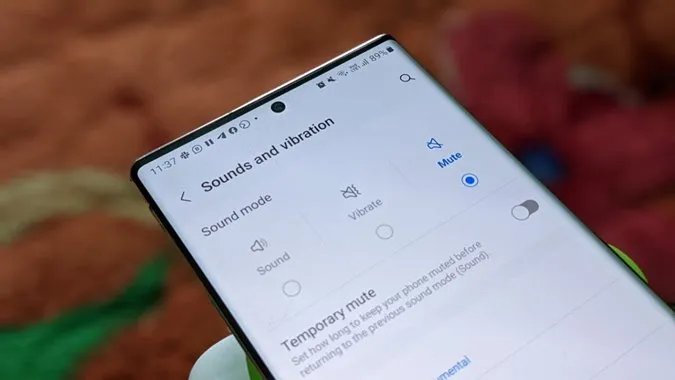Si vous avez récemment adopté un téléphone Samsung Galaxy, vous vous demandez peut-être comment le mettre en mode silencieux, car il ne dispose pas d’une touche physique de mise en sourdine. Il existe plusieurs façons d’activer le mode silencieux ou muet sur votre téléphone Samsung. Vous pouvez le faire à partir des tuiles rapides, des paramètres, des boutons de volume, des routines Bixby, etc. Découvrez toutes les façons d’activer le mode silencieux d’un téléphone Samsung Galaxy.
Comment activer le mode silencieux sur un téléphone Samsung Galaxy ?
1. depuis les tuiles rapides
L’une des façons les plus simples et les plus rapides d’activer le mode silencieux sur les téléphones Samsung Galaxy est de le faire à partir des tuiles rapides. Vous trouverez l’icône Son dans les tuiles rapides sur laquelle vous devez appuyer pour alterner entre les modes Vibration et Silence.
Le mode vibration fait taire les appels et les notifications, mais le téléphone continue de vibrer. En revanche, le mode Muet désactive à la fois le son et les vibrations.
1. balayez deux fois vers le bas à partir de n’importe quel écran pour ouvrir la section des tuiles rapides.
2) Si vous voyez la tuile Son, tapez dessus une fois pour activer le mode Vibration et tapez deux fois pour activer le mode Muet. Vous verrez que le nom de la tuile change pour refléter le changement lorsque vous appuyez dessus.

Si vous ne voyez pas la tuile Son ou si vous devez balayer plusieurs fois vers la gauche pour l’atteindre, vous pouvez l’ajouter à la première section de la tuile Rapide pour un accès plus rapide.
Pour ce faire, procédez comme suit
1. ouvrez la section Tuiles rapides.
2) Appuyez sur l’icône à trois points dans le coin supérieur droit et sélectionnez Modifier les boutons dans le menu.
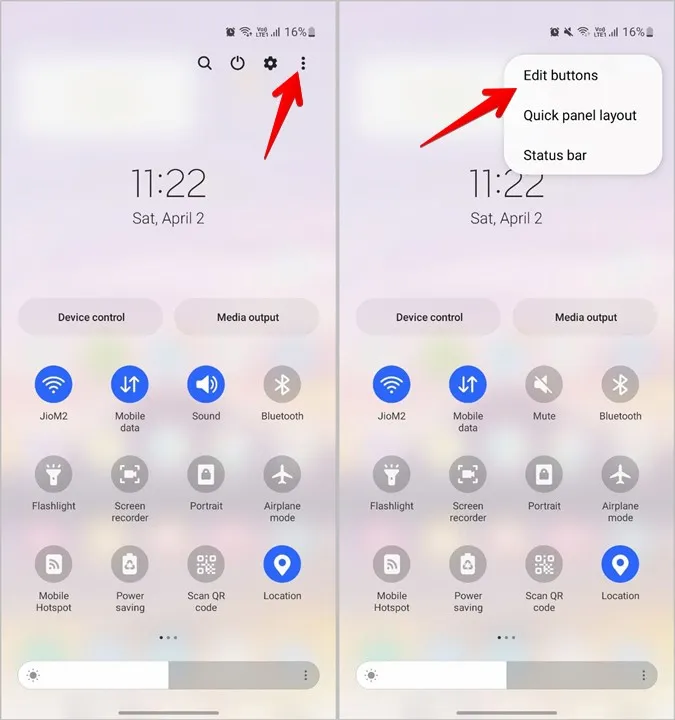
3. touchez longuement la tuile Son pour la déplacer sur la première page des tuiles Rapides. Découvrez les meilleures applications pour personnaliser les paramètres rapides.
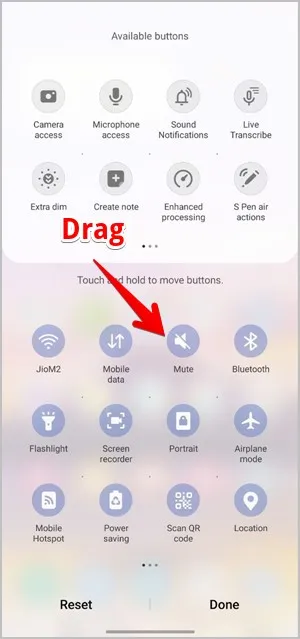
2. à partir de Paramètres
Vous pouvez également mettre votre téléphone Samsung en mode silencieux à partir des paramètres.
1. ouvrez Paramètres sur votre téléphone
2. appuyez sur Sons et vibrations. Sur l’écran suivant, appuyez sur le cercle situé sous Muet pour l’activer. Votre téléphone Samsung restera ainsi silencieux jusqu’à ce que vous l’éteigniez manuellement.
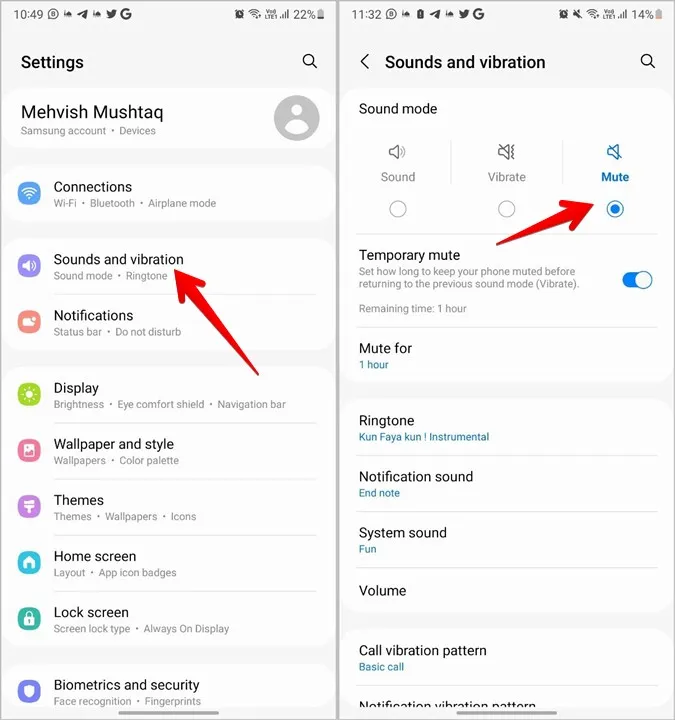
Une fois que vous avez activé la fonction Muet, l’option Muet temporaire s’affiche. Vous pouvez l’utiliser pour couper temporairement le son de votre téléphone pendant une durée déterminée (1 heure, 2 heures, 3 heures) ou définir une durée personnalisée.
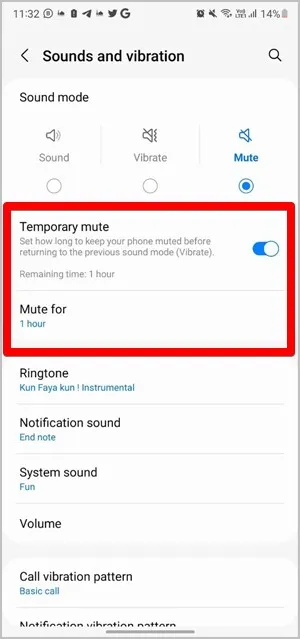
3. utilisation des touches de volume
La méthode traditionnelle pour mettre un téléphone Samsung en mode silencieux consiste à utiliser les touches de volume. Veuillez noter que cette méthode met le téléphone en mode vibration et non en mode silencieux complet.
Si cela vous convient, vous devez vous assurer que les touches de volume modifient le volume de la sonnerie et non celui des médias. Voici la marche à suivre en détail.
1) Ouvrez les paramètres de votre téléphone Samsung Galaxy.
2) Allez dans Sons et vibrations, puis dans Volume.
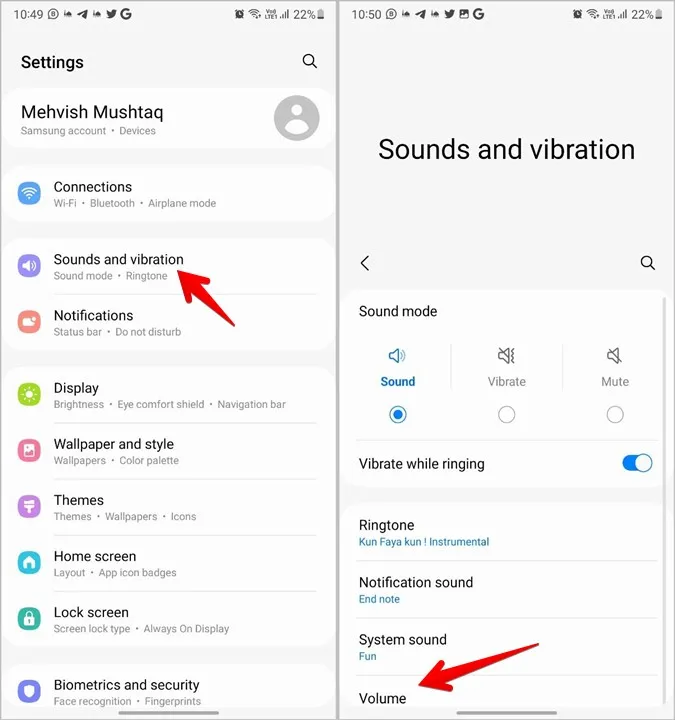
3. désactivez la case à cocher située à côté de l’option Utiliser les touches de volume pour les médias. Désormais, les touches de volume seront utilisées pour augmenter ou diminuer le volume de la sonnerie.
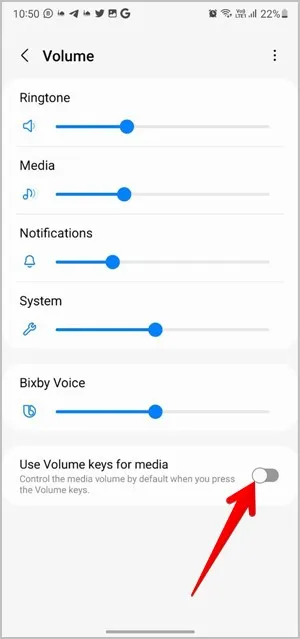
Remarque : Vous ne devez effectuer les trois étapes ci-dessus qu’une seule fois.
4. lorsque vous souhaitez mettre le téléphone en mode silencieux, appuyez sur la touche de volume vers le bas et maintenez-la enfoncée jusqu’à ce que le son diminue au niveau le plus bas, ce qui activera automatiquement le mode silencieux. Cela peut être confirmé par l’icône du son dans le curseur de volume qui change en icône de vibration (haut-parleur avec une barre et une vibration).
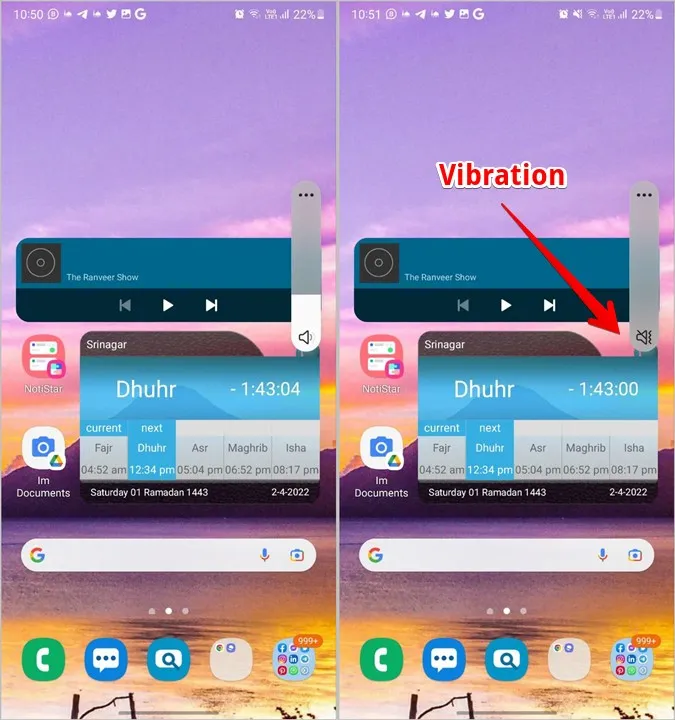
4. utiliser le curseur de volume
Il existe un autre moyen plus rapide d’activer le mode vibration à l’aide des touches de volume. Appuyez sur la touche d’augmentation ou de réduction du volume pour afficher la barre de défilement du volume. Appuyez sur l’icône Son en bas du curseur de volume pour passer en mode Vibration. Appuyez à nouveau sur la même icône pour activer le mode Son.
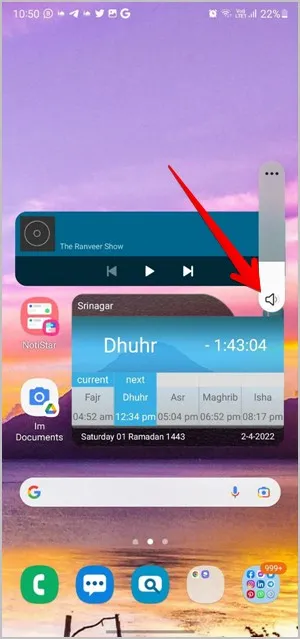
5. utiliser le mode Ne pas déranger
Les méthodes ci-dessus permettent de désactiver les notifications, les sonneries et les sons de toutes les applications. Si vous souhaitez personnaliser le mode silence, vous pouvez utiliser le mode Ne pas déranger des téléphones Samsung Galaxy.
Grâce à ce mode, vous pouvez autoriser les sons pour certains appels, messages, applications, alarmes et autres types de sons. Vous pouvez même programmer le mode silencieux pour faire taire le téléphone Samsung la nuit.
Pour activer et personnaliser la fonction, accédez à Paramètres > ; Notifications > ; Ne pas déranger. Vous pouvez activer la case à cocher à côté de Ne pas déranger et personnaliser les paramètres selon vos préférences sur le même écran.
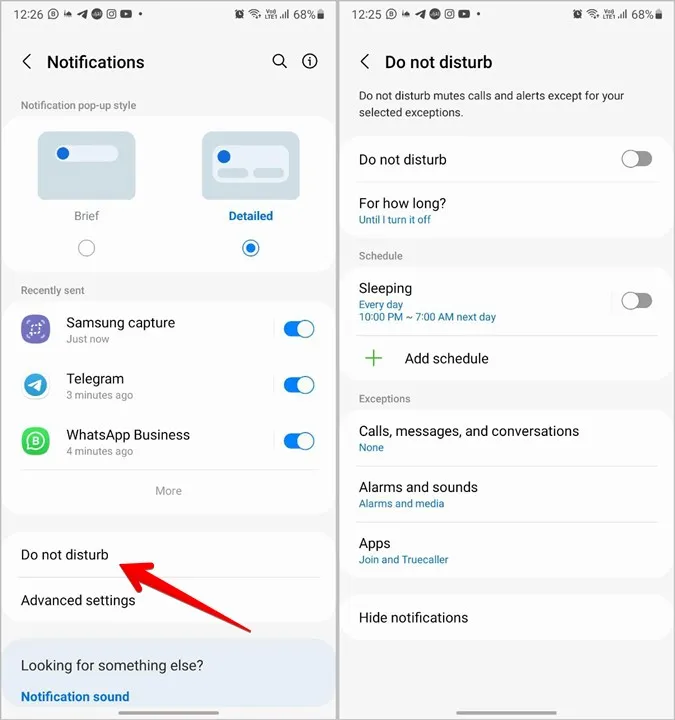
6) Créez une routine Bixby
Les routines Bixby peuvent également être utilisées pour réduire un téléphone Samsung au silence. Vous devez créer une routine qui activera le mode silencieux d’une simple pression.
1 Ouvrez l’application Bixby Routines sur votre téléphone.
2) Cliquez sur l’onglet Ajouter une routine en bas de l’écran.
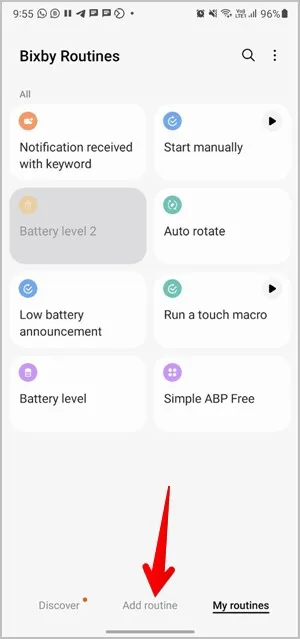
3. vous devez définir le déclencheur et l’action correspondante pour la routine. Tapez sur le bouton Ajouter (+) sous la section Si et choisissez Démarrer manuellement dans la liste.
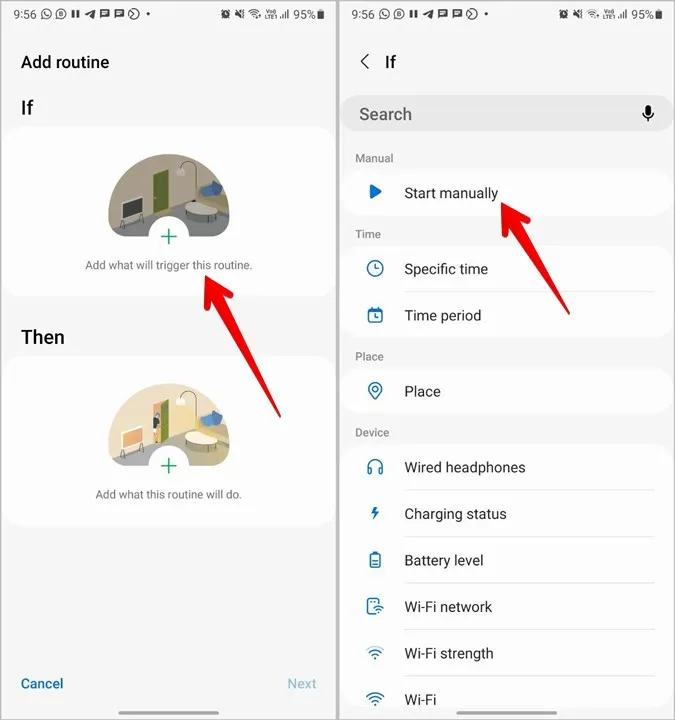
4) Tapez sur le bouton Ajouter (+) dans la section Ensuite, suivi de Sons et vibrations.
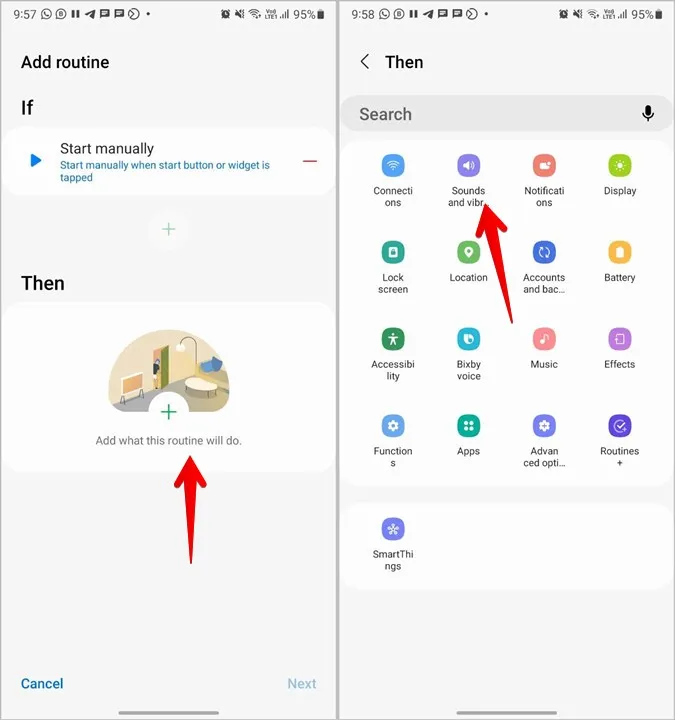
5. accédez au mode sonore et au volume et tapez sur Muet. Appuyez sur le bouton Terminé.
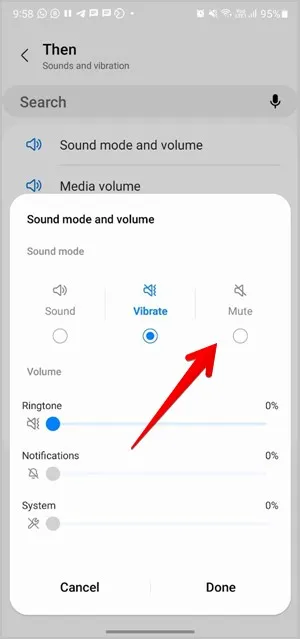
6. la routine est créée. Tapez sur Suivant. Tapez un nom de routine et choisissez son icône. Appuyez sur le bouton Terminé.
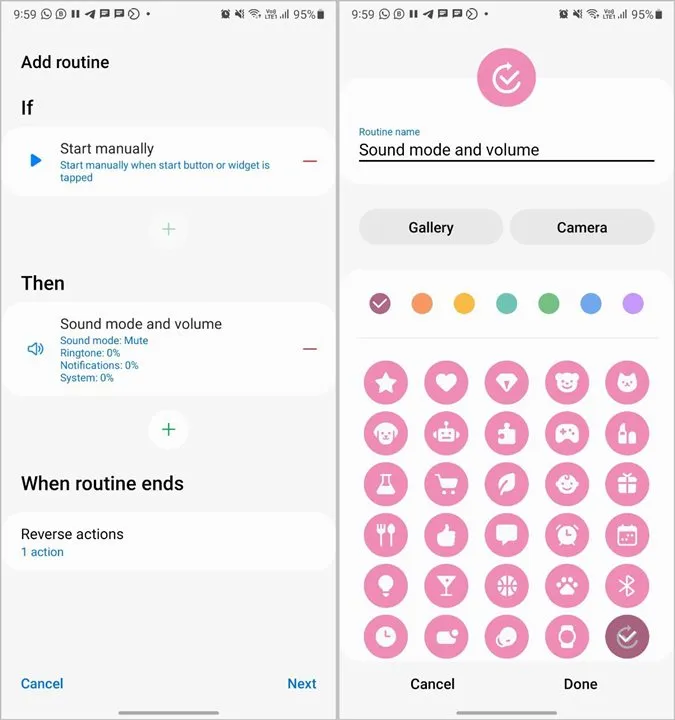
7. une fenêtre contextuelle s’affiche pour vous demander si vous souhaitez l’ajouter à l’écran d’accueil. Tapez sur Ajouter.
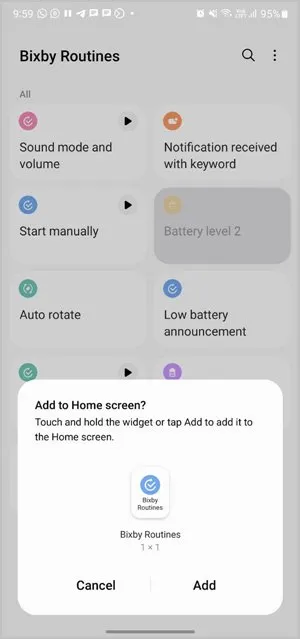
8. allez sur l’écran d’accueil et vous verrez le widget nouvellement ajouté. Tapez dessus pour activer le mode silencieux sur votre téléphone. Tapez à nouveau dessus si vous souhaitez désactiver le mode silencieux.
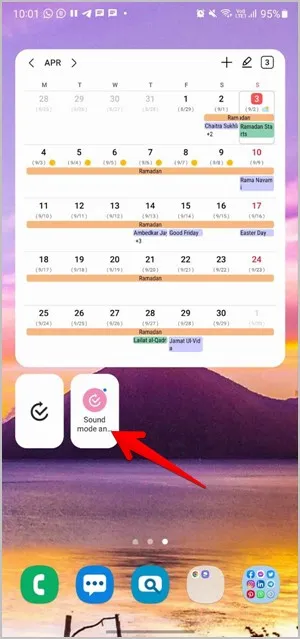
7. coupez rapidement le son des appels entrants
Les téléphones Samsung Galaxy offrent une fonction intéressante qui permet de mettre en sourdine les appels entrants en plaçant votre main sur l’écran ou en tournant votre téléphone face vers le bas.
Pour utiliser cette fonction, vous devez d’abord l’activer en allant dans Paramètres > ; Fonctions avancées > ; Mouvements et gestes. Activez la case à cocher située à côté de Couper le son avec les gestes.
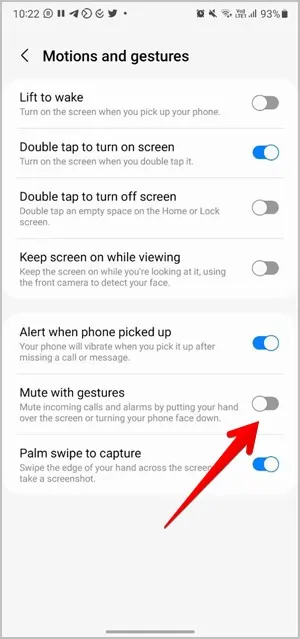
Désormais, lorsque votre téléphone sonne, vous pouvez utiliser cette fonction pour faire taire la sonnerie. Vous pouvez également appuyer sur le bouton d’augmentation ou de réduction du volume pour couper le son de l’appel.
Conseil : Apprenez à mettre en sourdine les appels d’une seule personne.
8. couper tous les sons
Enfin, si vous souhaitez désactiver complètement tous les sons, y compris les appels, les alertes et les médias sur votre téléphone, vous pouvez activer le paramètre d’accessibilité Désactiver tous les sons. Allez dans Paramètres > ; Accessibilité > ; Améliorations auditives. Activez la case à cocher située à côté de Désactiver tous les sons.
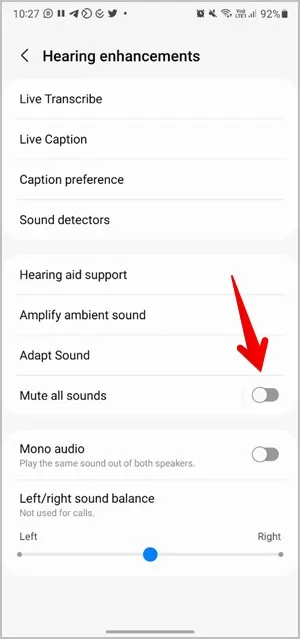
Utilisez votre téléphone Samsung comme un pro
Heureusement, les multiples méthodes permettant de réduire le son du téléphone Samsung Galaxy compensent l’absence d’un bouton de mise en sourdine physique. De même, d’autres fonctions des téléphones Samsung vous impressionneront. Par exemple, vous pouvez scanner un code QR de plusieurs façons, utiliser des applications en mode écran partagé et accéder à des applications et à d’autres fonctions à partir du panneau Edge.